什么是工具栏?提升Win7工具栏切换速度的技巧!
什么是工具栏?提升Win7工具栏切换速度的技巧!英文:Toolbar 。(1) 计算机新兴术语,通常在一个应用程序或者操作系统中都有一个工具栏。在PS中,界面左侧有钢笔工具,索引工具,图章工具等等的一个框也是工具栏。总之,工具栏,顾名思义,就是在一个软件程序中,综合各种工具,让用户方便使用的一个区域。(2).工具栏是显示位图式按钮行的控制条,位图式按钮用来执行命令。按工具栏按钮相当于选择菜单项;如果某个菜单项具有和工具栏按钮相同的ID,那么使用工具栏按钮将会调用映射到该菜单项的同一个处理程序。可以配置按钮,使其在外观和行为上表现为普通按钮、单选按钮或复选框。
Win7系统的工具栏为大家提供了许多便利,增加了不少新功能让用户们爱不释手,不过页游用户们觉得Win7工具栏切换时间不够快,那有没有什么方法能适当减少工具栏预览时间,加快切换速度呢?有的!只要我们通过修改注册表就提高Win7工具栏切换速度。
具体操作如下:
1、按“Win+R”调出“运行”对话框,输入“regedit”命令后按回车,打开注册表编辑器。
2、在打开的注册表中,定位到以下注册项Hkey_CURRENT_USER Software Microsoft Windows CurrentVersion Explorer Advanced。
3、然后在Advanced项下新建“DWORD值”,然后再将该键值命名为ThumbnailLivePreviewHoverTime。
4、双击打开这个新建的ThumbnailLivePreviewHoverTime键值,在数值数据处录入200,表示为2秒的意思,再点击确定按钮保存后退出注册表编辑器。
通过以上设置后,重新启动一下计算机。你就会发现切换Win7工具栏的速度快了许多了,其实除了此方法,平时也要注意清理工具栏,将一些没用的小工具清除掉,加快系统运行速度。
1、按“Win+R”调出“运行”对话框,输入“regedit”命令后按回车,打开注册表编辑器。
2、在打开的注册表中,定位到以下注册项Hkey_CURRENT_USER Software Microsoft Windows CurrentVersion Explorer Advanced。
3、然后在Advanced项下新建“DWORD值”,然后再将该键值命名为ThumbnailLivePreviewHoverTime。
4、双击打开这个新建的ThumbnailLivePreviewHoverTime键值,在数值数据处录入200,表示为2秒的意思,再点击确定按钮保存后退出注册表编辑器。
通过以上设置后,重新启动一下计算机。你就会发现切换Win7工具栏的速度快了许多了,其实除了此方法,平时也要注意清理工具栏,将一些没用的小工具清除掉,加快系统运行速度。
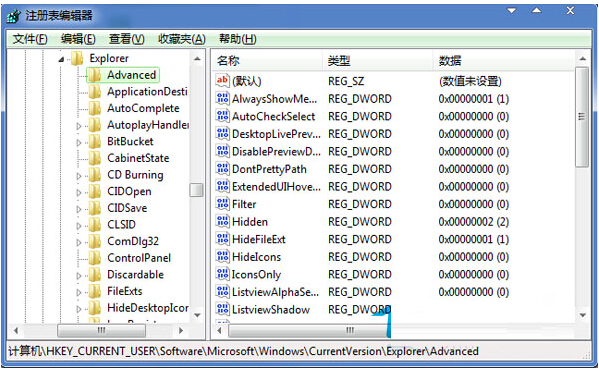









 苏公网安备32032202000432
苏公网安备32032202000432